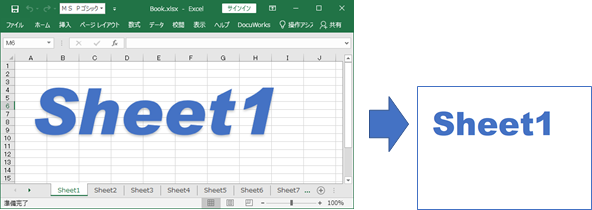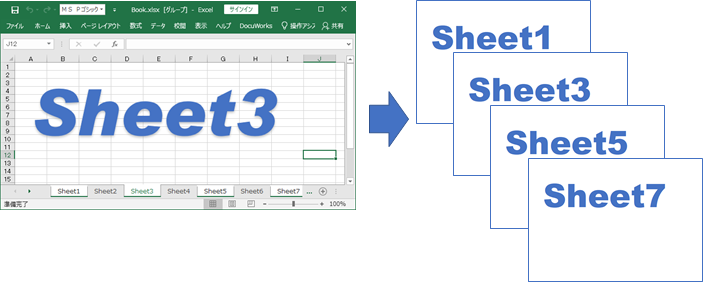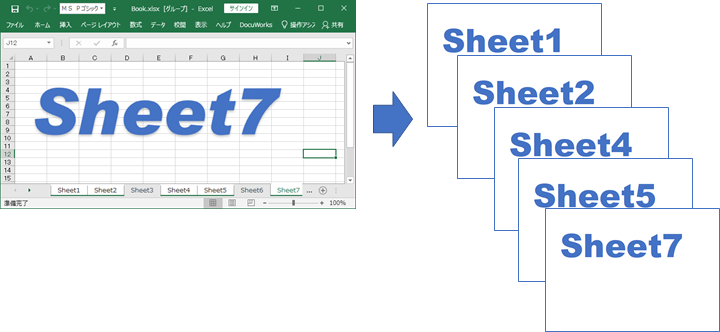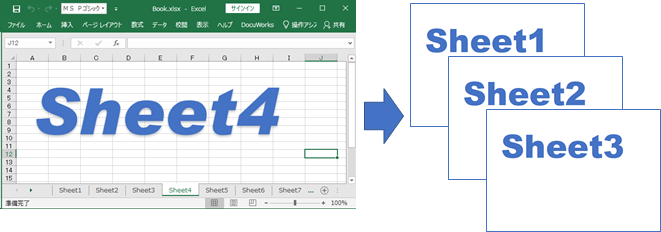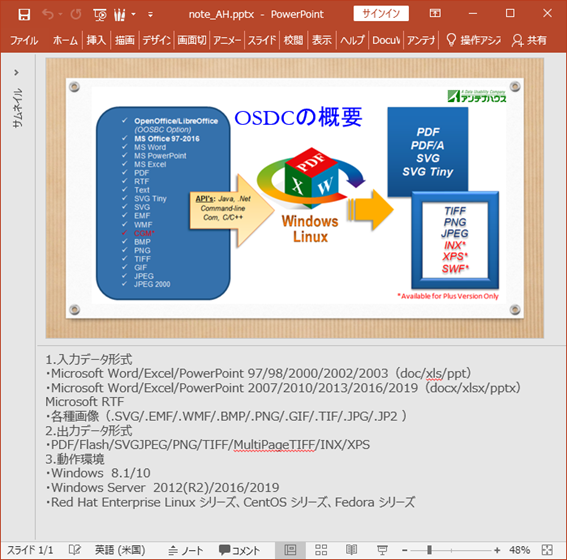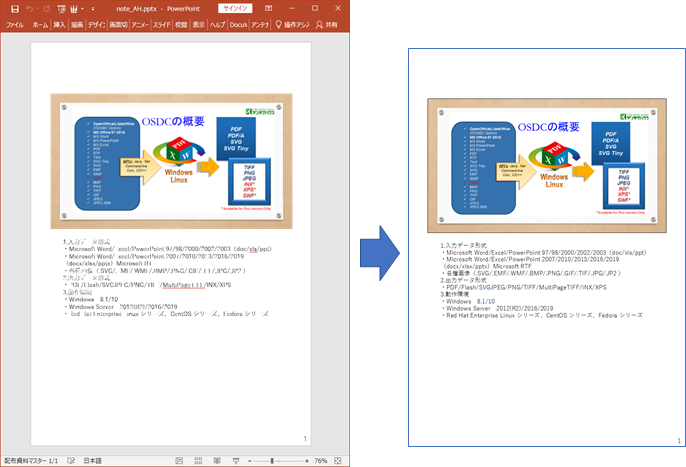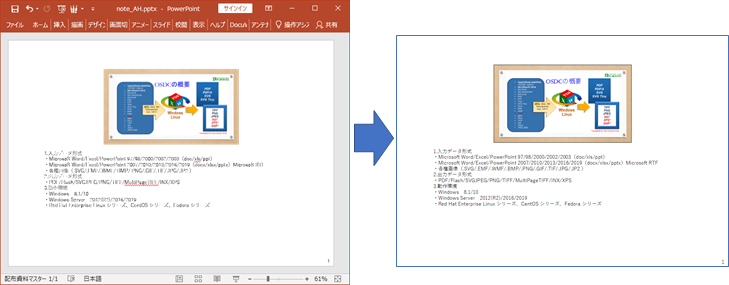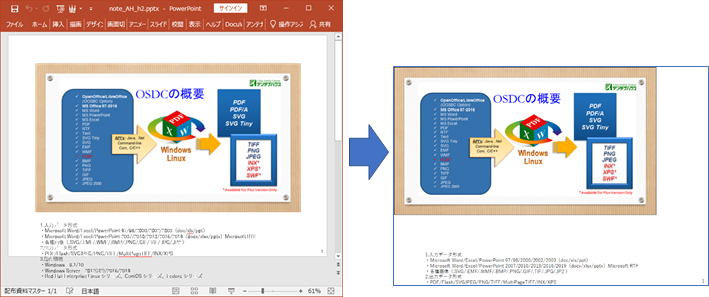昨日に引き続きまして、近日発売予定の「Office Server Document Converter v7.1」の新しい機能についてご紹介します。
発売前にネタバレして大丈夫なのかとのご心配は不要です。
なぜなら、既にでき上がっております(・・・・ほとんど)。
出来上がっているのになぜ出さないのかについては、企業秘密とさせていただきます。
昨日はPowerPointのノートレイアウトの出力でしたが、本日はExcelのシート出力についてです。
現状のOffice Server Document Converterの機能には、「-xlssheetorderselect」があります。
- 指定したシートを順番に出力する機能。
-xlssheetorderselect
シート番号 : 「,」で数値を出力順に指定します。「-」で数値範囲指定も可能です。
任意のシートを選択して出力することができます。便利な機能です。
ところが、シート番号を指定するのが面倒くさい、入力を間違いやすい、もっとホイホイ選べないの、という貴重なご意見をいただきました。
そこで、Excel上でホイホイ選択したシートをそのまま出力してしまう機能を新たに用意しました。それがこちらです。 - Excelファイルを保存した際に選択されたシートだけを出力する機能。
-xlsselectedsheet
1) Excelで選択状態のシートだけを出力した例。
Sheet1のみ選択しています。「-xlssheetorderselect 1」と同じ結果になります。
2) 複数のシートを選択して保存したExcelを出力した例。
Sheet1、Sheet3、Sheet5、Sheet7を選択しています。「-xlssheetorderselect 1,3,5,7」と同じ結果になります。
3) 複数のシートを選択して保存したExcelを出力した例。
Sheet1、Sheet2、Sheet4、Sheet5、Sheet7を選択しています。「-xlssheetorderselect 1-2,4-5,7」と同じ結果になります。
PDF、MTIFFに出力した場合は、シートは1個のファイルに合冊されます。便利な機能です。
ところが、PDFをバラバラに出力できないの、後から分冊アプリを使うのは二度手間なんですけど、という貴重なご意見をいただきました。
そこで最初からシートをバラバラに出力してしまう機能を新たに用意しました。それがこちらです。 - ExcelファイルをPDFに変換する場合に、シート単位で出力する分冊機能
-multivol -start (開始シート)-end (終了シート)
-start/-endを指定しない場合は、最初のシートからまたは最後のシートまでが変換対象になります。1) Excelを各シート単位で分冊したPDF形式に変換した例。
Sheet1からSheet3を指定して出力した例。
-multivol -start 1 -end 3
いかがでしたでしょうか。便利な機能です。
発売が待ち遠しいですね。もうしばらくお待ちください。近日発売です!
Office Server Document Converterは、皆様の貴重なご意見をこれからも製品開発に生かして行きます。
クラウド環境でMS-Officeのライセンス問題を気にすることなくお使いいただける「Office Server Document Converter」 をご利用ください。
まずは 評価版 をお試しください
OfficeドキュメントのPDF変換に、Officeスイートのインストールは必要なし!
詳しくは、「マンガでわかる!!OSDCでオフィス文書の変換にOfficeは必要無し編」をご覧ください。